Ево како да конфигуришете правила заштитног зида за активацију Виндовс-а
- Процес активације Виндовс-а може бити прекинут из различитих разлога, а један од њих је због правила заштитног зида.
- Други разлози укључују застарелу верзију Виндовс-а, проблеме са хардвером, нетачне или пиратске лиценцне кључеве производа или ако је сервер за активацију заузет.
- Међутим, ако је то због тога што Виндовс заштитни зид блокира активацију, конфигурисање правила заштитног зида може помоћи у решавању проблема.
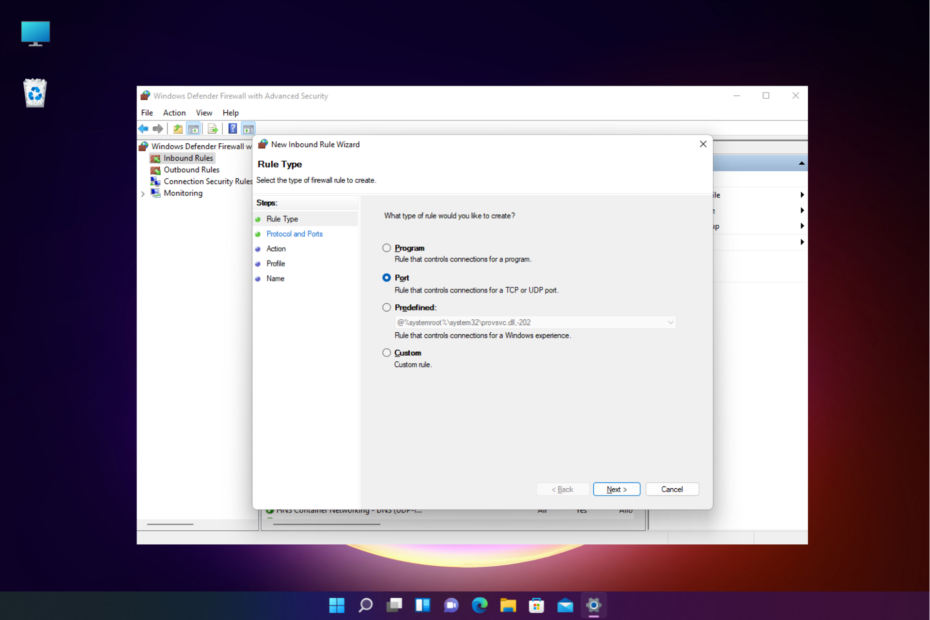
ИксИНСТАЛИРАЈТЕ КЛИКОМ НА ДАТОТЕКУ ЗА ПРЕУЗИМАЊЕ
Овај софтвер ће поправити уобичајене рачунарске грешке, заштитити вас од губитка датотека, злонамерног софтвера, квара хардвера и оптимизовати ваш рачунар за максималне перформансе. Решите проблеме са рачунаром и уклоните вирусе сада у 3 једноставна корака:
- Преузмите алатку за поправку рачунара Ресторо који долази са патентираним технологијама (доступан патент овде).
- Кликните Започни скенирање да бисте пронашли проблеме са Виндовс-ом који би могли да изазову проблеме са рачунаром.
- Кликните Поправи све да бисте решили проблеме који утичу на безбедност и перформансе вашег рачунара.
- Ресторо је преузео 0 читаоци овог месеца.
Ако се суочавате са потешкоћама током активације Виндовс-а, то може бити због заштитни зид који блокира порт или програм, па се стога препоручује да конфигуришете правила.
Када је Виндовс заштитни зид укључен, он покушава да заштити ваш уређај од било каквих спољних претњи тако што онемогућава интернет везу, чиме спречава процес активације.
Који портови морају бити отворени за активацију Виндовс-а?
Портови који су потребни да би били омогућени за активацију Виндовс-а су следећи:
- ТЦП порт 80 – подразумевани порт за ХТТП.
- ТЦП порт 443 – Ово је подразумевани порт за ХТТПС.
- УДП порт 3478 – Један од подразумеваних портова за УДП.
- УДП порт 3479 – Још један подразумевани порт за УДП.
Горе наведени су подразумевани портови потребни за процес активације Виндовс-а, међутим, ако се суочите са проблемом, велике су шансе да је вредности порта променио администратор.
Ако желите да користите ВСУС за задатке као што су имплементацију или управљање закрпама током надоградње Виндовс 11, можете конфигурисати сервер да користи алтернативне портове.
У овом посту ћемо вас упутити како да конфигуришете правила заштитног зида за активацију Виндовс-а.
Како да омогућим правила заштитног зида за активацију Виндовс-а?
Пре него што наставите са доле наведеним процесом, уверите се да сте покренули следеће провере да бисте искључили друге проблеме:
- Проверите да ли користите исправан кључ лиценце производа.
- Ажурирајте Виндовс на најновију верзију.
- Користите оригиналну верзију кључа производа.
- Проверите да ли је сервер за активацију привремено недоступан.
- Покушајте да активирате Виндовс телефоном.
- Проверите да ли се кључ производа већ користи на другом уређају.
- Користити Алат за решавање проблема са активацијом Виндовс-а.
Стручни савет:
СПОНЗОРИСАНИ
Неке проблеме са рачунаром је тешко решити, посебно када су у питању оштећена спремишта или Виндовс датотеке које недостају. Ако имате проблема да поправите грешку, ваш систем је можда делимично покварен.
Препоручујемо да инсталирате Ресторо, алат који ће скенирати вашу машину и идентификовати у чему је грешка.
Кликните овде да преузмете и почнете да поправљате.
Ако вам ниједан од горе наведених корака не помогне да решите проблем, можете покушати да конфигуришете правила заштитног зида да бисте олакшали активацију Виндовс-а као што је приказано у наставку.
- притисните Победити + Р тастери за покретање Трцати конзола, тип фиревалл.цпл у траци за претрагу и притисните Ентер.

- Следеће, на Заштитни зид Виндовс Дефендер екран, кликните на Напредна подешавања лево.

- У Виндовс Дефендер заштитни зид са напредном безбедношћу екран, изаберите Унутрашња правила на левој страни и кликните на Ново правило испод поступак на десној.
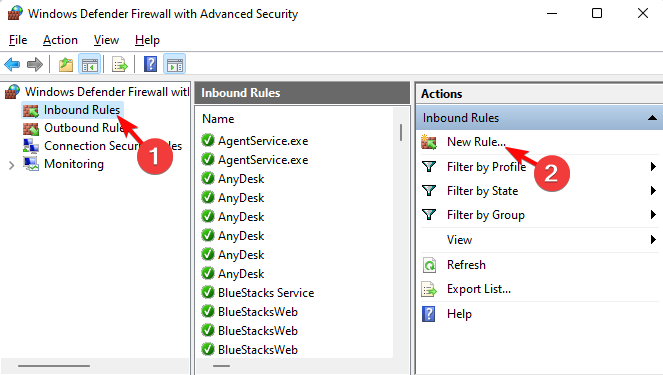
- Сада ћете видети Чаробњак за нова улазна правила прозор. Ево, изаберите Лука и притисните Следећи.
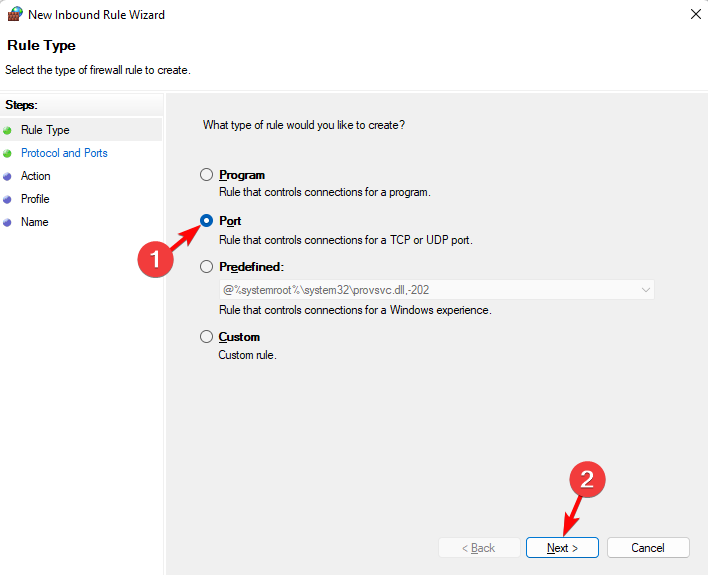
- На следећем екрану идите на да ли се ово правило примењује на ТЦП или УДП? и изаберите ТЦП.
- Следеће, испод Да ли се ово правило примењује на све локалне портове или одређене локалне портове?, изаберите Специфичне локалне луке и унесите вредност порта. Притисните Следећи.
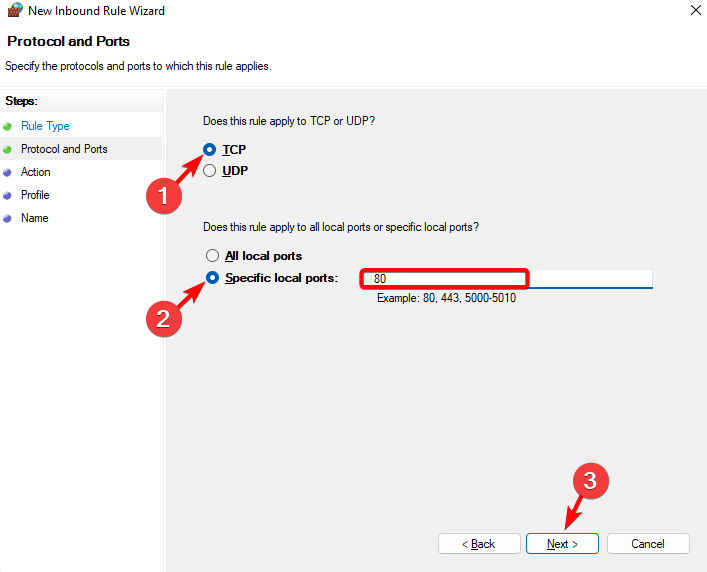
- Сада, на следећој страници, изаберите Дозволите везу и кликните на Следећи.
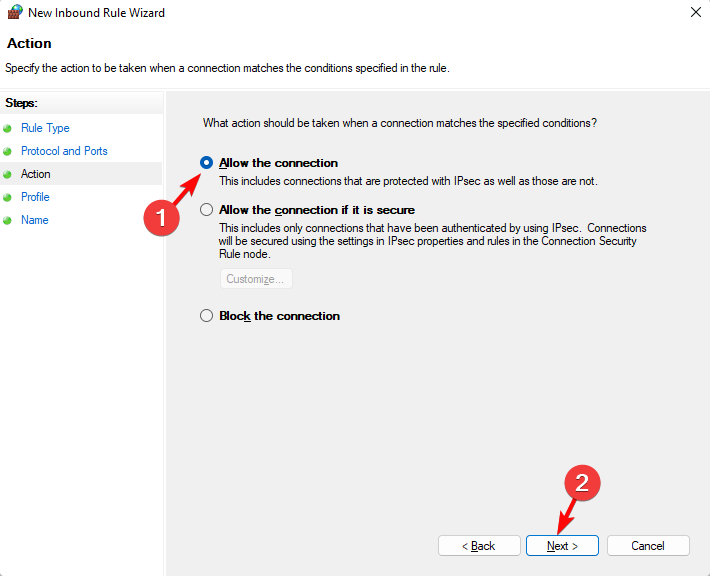
- Затим изаберите све профиле Домаин, Приватни и Јавно, и притисните Следећи.
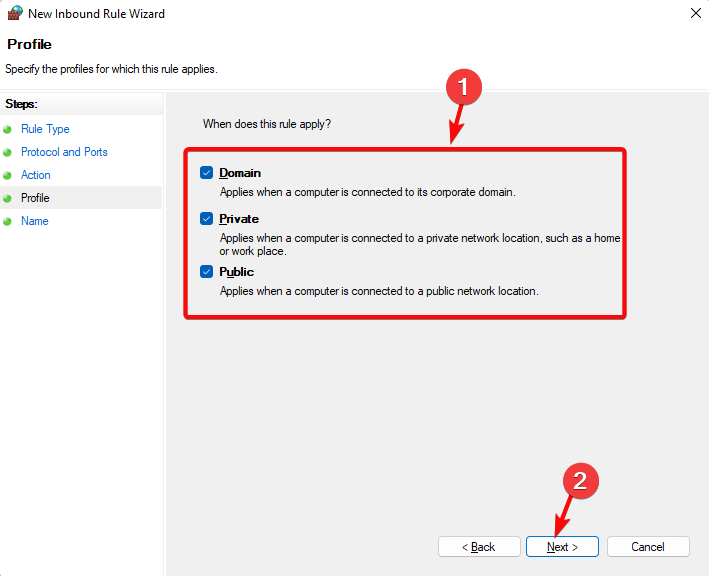
- На следећој страници назовите ново правило, на пример, нешто као, дозволи Виндовс активацију, додајте опис (опционо) и кликните на Заврши.

На овај начин можете успешно креирати правила Виндовс Дефендер заштитног зида да бисте омогућили активацију Виндовс-а.
- Најчешће грешке при активацији Виндовс-а и како их поправити
- Обавештење о активацији Виндовс-а се стално појављује: 5 начина да то поправите
- 5+ најбољих Виндовс 11 софтвера за заштитни зид за рачунаре и лаптопове
Која су подразумевана правила Виндовс заштитног зида?
Подразумевано, тхе Заштитни зид Виндовс Дефендер ће блокирати све осим ако није створено правило изузетака. Ово подешавање замењује изузетке.
На пример, функција Ремоте Десктоп аутоматски креира правила заштитног зида када је омогућена.
Како да конфигуришем Виндовс заштитни зид?
- Покрените Трцати конзоле притиском на Победити + Р тастери истовремено.
- Тип фиревалл.цпл у траци за претрагу и притисните Ентер да отворите Заштитни зид Виндовс Дефендер екран.

- Ево, кликните на Укључите или искључите заштитни зид Виндовс Дефендер лево.

- Следеће, у Прилагодите подешавања прозор, изаберите Искључите заштитни зид Виндовс Дефендер за обе Приватни и Подешавања јавне мреже. Притисните У реду.
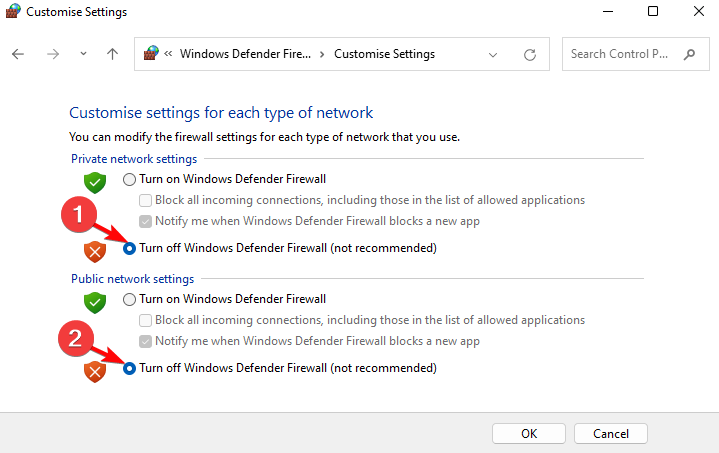
- Када завршите, вратите се на Заштитни зид Виндовс Дефендер Почетна страница. Ево, кликните на Напредна подешавања.

- Следеће, у Заштитни зид Виндовс Дефендерса напредном безбедношћу екран, изаберите Унутрашња правила лево.
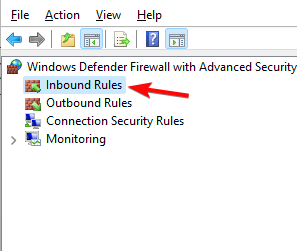
- На десној страни потражите правило које нема зелену квачицу поред себе и кликните на Омогући правило на десној. Поновите ово за сва правила без зелене квачице.
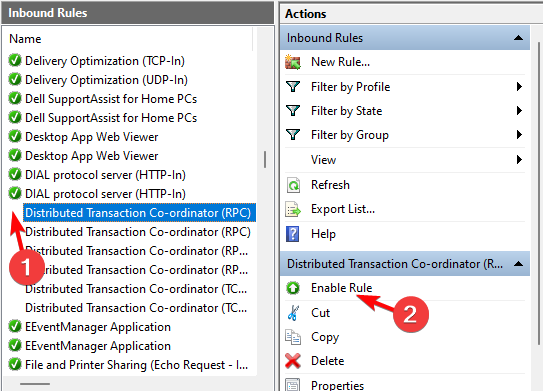
- Сада, са леве стране, изаберите Оутбоунд Рулес и поновите овај процес за сва правила без зелене квачице.
Успешно сте конфигурисао правила Виндовс заштитног зида и не би требало да буде проблема током Виндовс активације.
Истовремено, можда ћете желети да потврдите ако заштитни зид блокира порт или програм, па вас стога водимо како да проверите поставке заштитног зида и да их конфигуришете.
Међутим, ако је то Виндовс кључ за активацију који не ради, можете погледати наш свеобухватан водич за нека практична решења.
Ако наиђете на било какве друге проблеме током активације Виндовс-а, обавестите нас у пољу за коментаре испод.
Још увек имате проблема? Поправите их овим алатом:
СПОНЗОРИСАНИ
Ако горњи савети нису решили ваш проблем, ваш рачунар може имати дубље проблеме са Виндовс-ом. Препоручујемо преузимање овог алата за поправку рачунара (одлично оцењено на ТрустПилот.цом) да им се лако позабавите. Након инсталације, једноставно кликните на Започни скенирање дугме, а затим притисните на Поправи све.

![Заштитни зид Виндовс 10 онемогућен, али и даље блокира апликације [РЕШЕНО]](/f/bce2dbb888d9937c2fce7e5fa43a7ed0.jpg?width=300&height=460)
